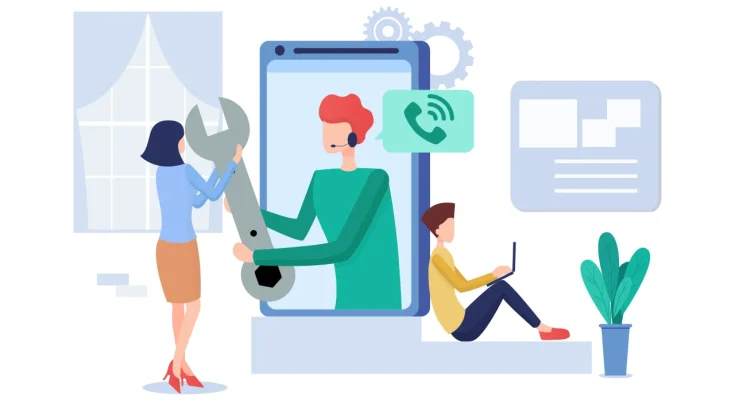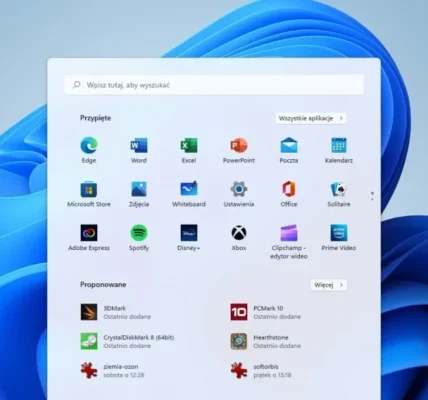Jak ustawić adresację IP karty sieciowej w Linux i Windows za pomocą komend wiersza poleceń
Jak ustawić adresację IP karty sieciowej w Linux i Windows za pomocą komend wiersza poleceń
Większość sieci komputerowych wykorzystuje adresację IP do identyfikacji urządzeń. Adres IP składa się z dwóch części: numeru sieci i numeru hosta. Numer sieci określa, do której podsieci należy urządzenie, a numer hosta identyfikuje urządzenie w obrębie tej podsieci.
Domyślnie adresacja IP urządzeń w sieci jest ustalana automatycznie przez serwer DHCP. W niektórych przypadkach może być jednak konieczne ustawienie stałego adresu IP dla urządzenia. Można to zrobić za pomocą interfejsu graficznego lub za pomocą komend wiersza poleceń.

Ustawienie stałego adresu IP w Linux
Aby ustawić statyczny adres IP w systemie Linux, należy użyć polecenia ifconfig.
- Otwórz terminal.
- Wyświetl listę dostępnych interfejsów sieciowych za pomocą polecenia
ifconfig.
$ ifconfig
- Zwróć uwagę na nazwę interfejsu sieciowego, dla którego chcesz ustawić adres IP.
- Wpisz następujące polecenie, aby ustawić statyczny adres IP:
$ ifconfig <nazwa_interfejsu> <adres_ip> netmask <maska_podsieci> gateway <bramka_domyslna>
Na przykład, aby ustawić adres IP 192.168.1.5 z maską podsieci 255.255.255.0 i bramą domyślną 192.168.1.1 dla interfejsu sieciowego o nazwie eth0, należy użyć następującego polecenia:
$ ifconfig eth0 192.168.1.5 netmask 255.255.255.0 gateway 192.168.1.1
Aby sprawdzić, czy adres IP został poprawnie ustawiony, możesz użyć polecenia ifconfig ponownie.
Ustawienie stałego adresu IP w Windows
Aby ustawić statyczny adres IP w systemie Windows, należy użyć polecenia netsh.
- Otwórz wiersz poleceń.
- Uruchom następujące polecenie, aby wyświetlić listę dostępnych interfejsów sieciowych:
netsh interface ip show interfaces
- Zwróć uwagę na nazwę interfejsu sieciowego, dla którego chcesz ustawić adres IP.
- Uruchom następujące polecenie, aby ustawić statyczny adres IP:
netsh interface ip set address „nazwa_interfejsu” static <adres_ip> <maska_podsieci> <bramka_domyslna>
Na przykład, aby ustawić adres IP 192.168.1.5 z maską podsieci 255.255.255.0 i bramą domyślną 192.168.1.1 dla interfejsu sieciowego o nazwie Ethernet, należy użyć następującego polecenia:
netsh interface ip set address "Ethernet" static 192.168.1.5 255.255.255.0 192.168.1.1
Aby sprawdzić, czy adres IP został poprawnie ustawiony, możesz uruchomić następujące polecenie:
ipconfig
Podsumowanie
Ustawienie stałego adresu IP dla urządzenia w systemie Linux lub Windows za pomocą komend wiersza poleceń jest prostym i szybkim zadaniem. Wystarczy pamiętać o odpowiednim formatowaniu poleceń i poprawnym wpisaniu danych.